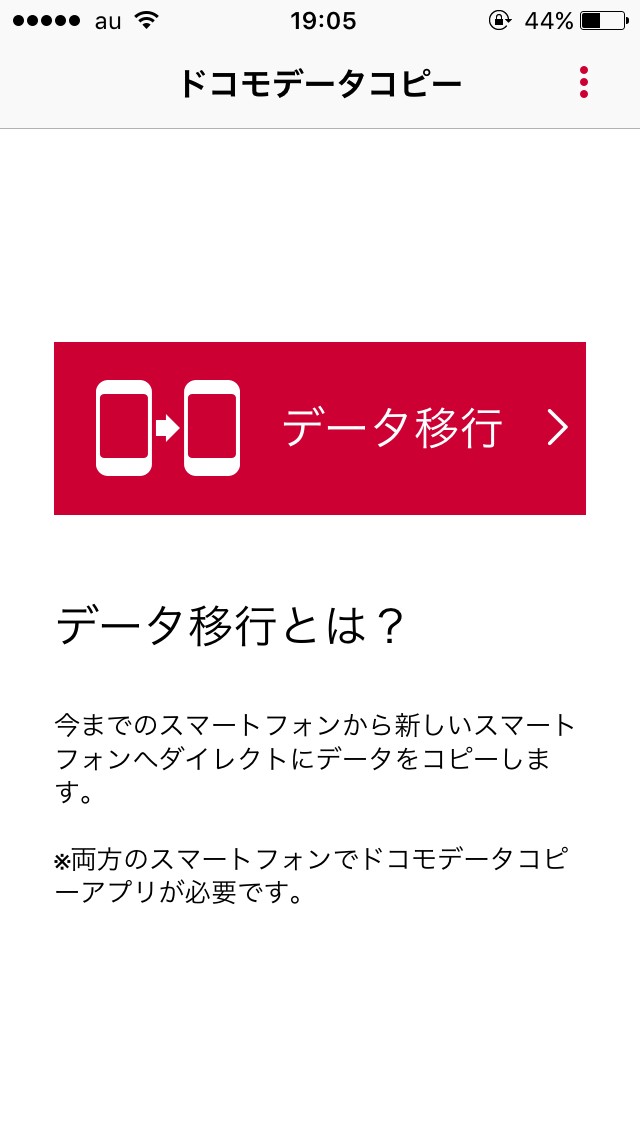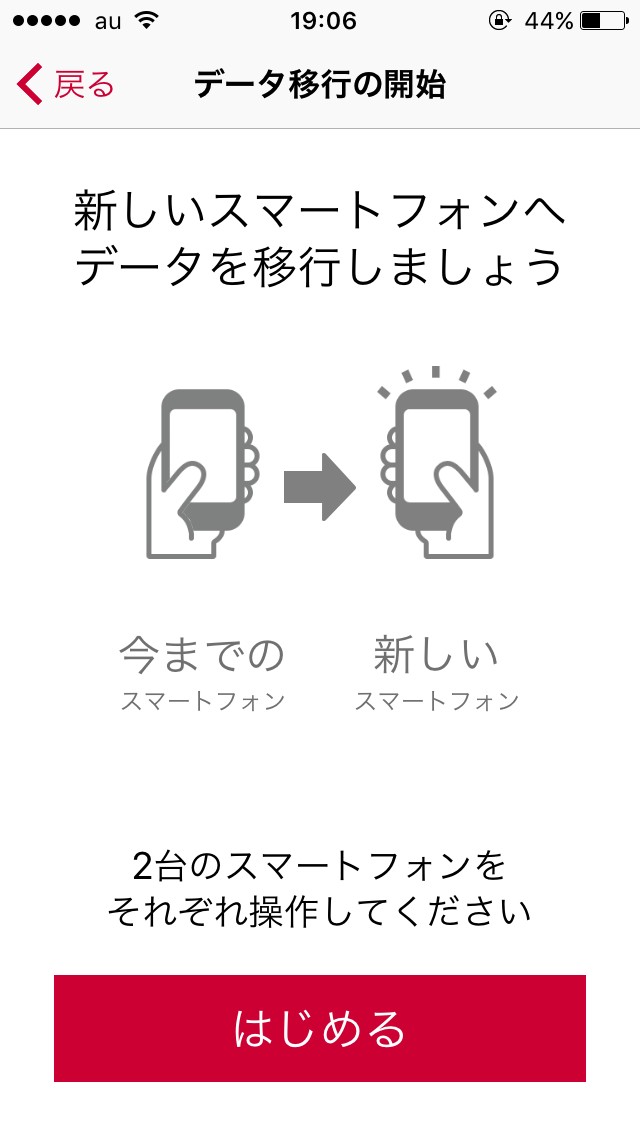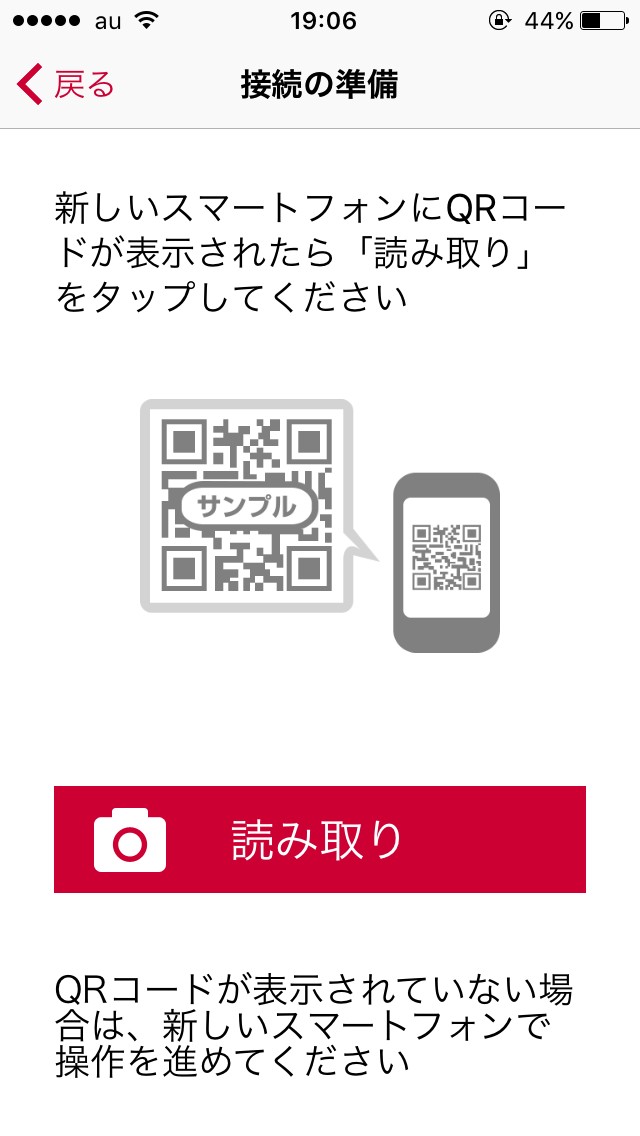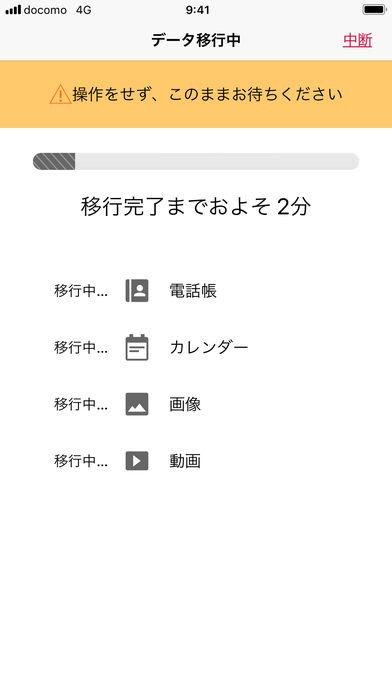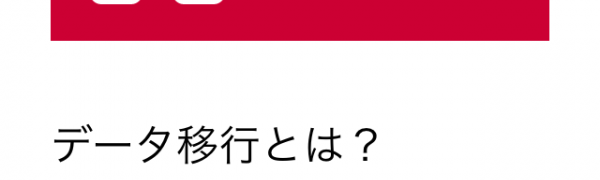
機種変更にも強い味方~ もしもの時にも備えられるアプリ「ドコモデータコピー」データ移行、バックアップやデータ保存にも簡単操作で便利♪
-
この記事をシェア
-
新しいスマートフォンが出たときや、
持っているスマートフォンが傷んできたときなど
新しくしたいけど データを移行したりするのが面倒だな~とか
どうやったらいいのか分からない など、
そんな理由で ついつい億劫になっていませんか。
そんな時に ぜひおすすめしたいアプリが「ドコモデータコピー」です。
スマートフォンのデーターを移行してくれるアプリで
他にも、もしもの時のためにスマートフォンのバックアップや復元、
データ保管BOXへの保存や復元を助けてくれます。
使い方は簡単で、便利なアプリ
「ドコモデータコピー」をご紹介していきましょう~
引用元:著者撮影
「ドコモデータコピー」 おすすめポイント 6つ
- 見やすい画面、シンプルだから手順に従ってタップしていくだけ
- iPhoneや iPad、Android、ドコモスマートフォン、タブレットにも対応している
- スマートフォンからスマートフォンへのデータ移行が簡単にできる
- データのバックアップ、復元ができる
- もしもの時のために。データ保存BOXへの保存、復元までも可能
- 数分でデータ移行が完了~ 時間が掛かりません
操作、画面もシンプル、データ移行も分かりやすく簡単にできる
引用元:著者撮影
見やすくシンプルな画面で、何をしたらいいのか分からない、
どこを操作したらいいのか分からない、などの不安がありません。
手順通りにタップしていくだけで使うことができます。
次の手順や操作などを画面で細かく指示してくれるので、
確認しながら進めることができます。
引用元:著者撮影
バックアップや復元もできる一石二鳥のアプリ
ドコモスマートフォン・タブレットをお使いの方には特におすすめな機能です。
「ドコモデータコピー」アプリを起動後、「バックアップ」もしくは「復元」を選びます。
バックアップしたい場合なら項目にチェックをし、「バックアップ開始」をタップします。
復元をしたい場合なら復元したい項目と「追加」したいのか、
「上書き」でよいのかを選択し「復元開始」をタップします。
ドコモスマートフォン・タブレットをお使いなのに
「ドコモデータコピー」アプリが見つからない、検索したけど出てこないという方は
「ドコモバックアップ」アプリを探して、最新バージョンにアップデートしてお使いください。
それでも不安・心配。データ保存しておきたい方のために
dアカウントをお持ちの方におすすめの方法です。
思い出に残しておきたいものや、もしもの時に備えて消えては困ってしまうデータなどの
保存には「データ保存」がおすすめです。
バックアップや復元と同じような手順で出来ます。
「ドコモデータコピー」アプリを起動後、「データ保存BOXへ バックアップ・復元」を選びます。
dアカウントにログインし、「バックアップ」もしくは「復元」を選び、
あとは画面通りに進めていくだけです。
データ移行が早く、時間が掛からない
このように電話帳やカレンダー、画像、動画を一括でデータ移行することができます。
移したいデータ量にもよりますが、数分で移行が可能です。
データ移行をした後も元のスマートフォンのデータは消えることなく
そのまま残りますので、確認や保存用としておいておけるのもいいですね。
こんな方へ「ドコモデータコピー」がおすすめです
- 機種変更をしたいけど、データ移行をどうしようかとお悩みの方
- もしもの時が心配でデータのバックアップや保存をしておきたい方
- スマートフォンからスマートフォンへのデータ移行をしたい方
- これらの機能を とにかく簡単に分かりやすく、使うことができるものをお探しの方
- 手間がかからず、アプリで簡単にできるものをお探しの方
≪まとめ≫ これで機種変更も楽々。もしもの時にも安心です♪
画像を見ていただいた通り、とっても見やすい画面です。
説明書を読んだり手順を調べたりする必要がなく、画面で指示、
次の操作を教えてくれるので困ることなく操作が出来ます。
データの移行やバックアップ、データを保存しておきたいなと
方法を探されていた方、どうしたらよいのか分からなかったという方に
アプリ「ドコモデータコピー」はいかがでしょうか。
無料でお使いいただけますので、ぜひ一度ダウンロードして触ってみてください。